Batterieprozentsatz in der Taskleiste in Windows 10 anzeigen
Aktualisiert Marsch 2023: Erhalten Sie keine Fehlermeldungen mehr und verlangsamen Sie Ihr System mit unserem Optimierungstool. Holen Sie es sich jetzt unter - > diesem Link
- Downloaden und installieren Sie das Reparaturtool hier.
- Lassen Sie Ihren Computer scannen.
- Das Tool wird dann deinen Computer reparieren.
Mit den Standardeinstellungen zeigt Windows 10 ein Akkusymbol in der Taskleiste der Taskleiste an. Das Batteriesymbol in der Taskleiste gibt einen groben Überblick über den aktuellen Status des Ladezustands der Batterie. Es ist jedoch schwierig, die tatsächlich verbleibende Batteriekapazität anhand des Batteriesymbols zu ermitteln.
Moderne Smartphone-Betriebssysteme sowie Desktop-Betriebssysteme wie Android, iOS und macOS bieten eine Option zur Anzeige des Prozentsatzes der Akkuladung.
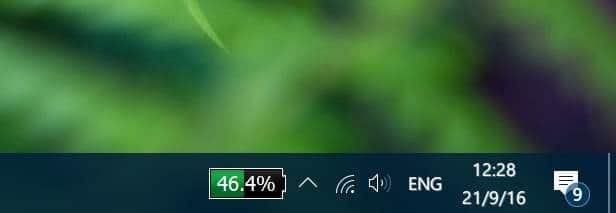
Sicher, Sie können den Mauszeiger auf das Akkusymbol in der Windows 10-Taskleiste bewegen, um die verbleibende Akkukapazität in Prozent anzuzeigen. Klicken Sie jedoch jedes Mal auf das Akkusymbol, um die verbleibende Akkuladung in Prozent zu ermitteln Sinn überhaupt.
Wichtige Hinweise:
Mit diesem Tool können Sie PC-Problemen vorbeugen und sich beispielsweise vor Dateiverlust und Malware schützen. Außerdem ist es eine großartige Möglichkeit, Ihren Computer für maximale Leistung zu optimieren. Das Programm behebt häufige Fehler, die auf Windows-Systemen auftreten können, mit Leichtigkeit - Sie brauchen keine stundenlange Fehlersuche, wenn Sie die perfekte Lösung zur Hand haben:
- Schritt 1: Laden Sie das PC Repair & Optimizer Tool herunter (Windows 11, 10, 8, 7, XP, Vista - Microsoft Gold-zertifiziert).
- Schritt 2: Klicken Sie auf "Scan starten", um Probleme in der Windows-Registrierung zu finden, die zu PC-Problemen führen könnten.
- Schritt 3: Klicken Sie auf "Alles reparieren", um alle Probleme zu beheben.
Wäre es nicht schön, wenn es eine Option gäbe, den Batterieprozentsatz in Ihrer Windows 10-Taskleiste anstelle des Standardbatteriesymbols anzuzeigen? Leider bietet Windows 10 zumindest vorerst keine Option, um das Akkusymbol durch den Akkuprozentsatz zu ersetzen.
BatteryBar kostenlose Version für Windows 10
Anstatt jedes Mal auf das Batteriesymbol zu klicken, wenn Sie den verbleibenden Batteriestand in Prozent ermitteln möchten, können Sie die kostenlose Software BatteryBar herunterladen.
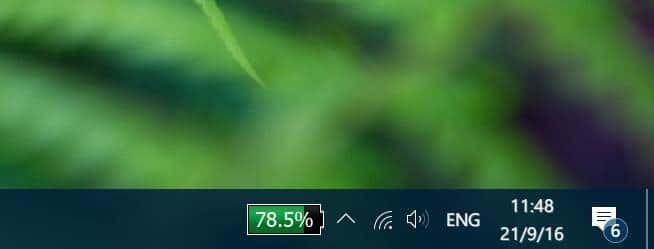
Die Basisversion von BatteryBar ist ein kostenloses Dienstprogramm für das Windows-Betriebssystem, mit dem Sie nützliche Informationen zum Akku erhalten. Die kostenlose Version des BatteryBar-Programms kann einen genauen Batterieprozentsatz in Ihrer Taskleiste anzeigen, ohne viel Platz zu beanspruchen.
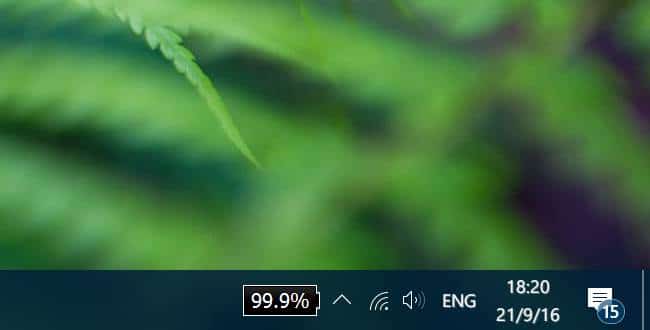
Aktivieren und Verwenden der BatteryBar
Die BatteryBar wird direkt nach der Installation des Programms in der Taskleiste angezeigt. Wenn die Taskleiste nicht angezeigt wird, klicken Sie mit der rechten Maustaste auf die leere Stelle in der Taskleiste, klicken Sie auf Symbolleisten und dann auf BatteryBar, um BatteryBar in Ihrer Windows 10-Taskleiste anzuzeigen.
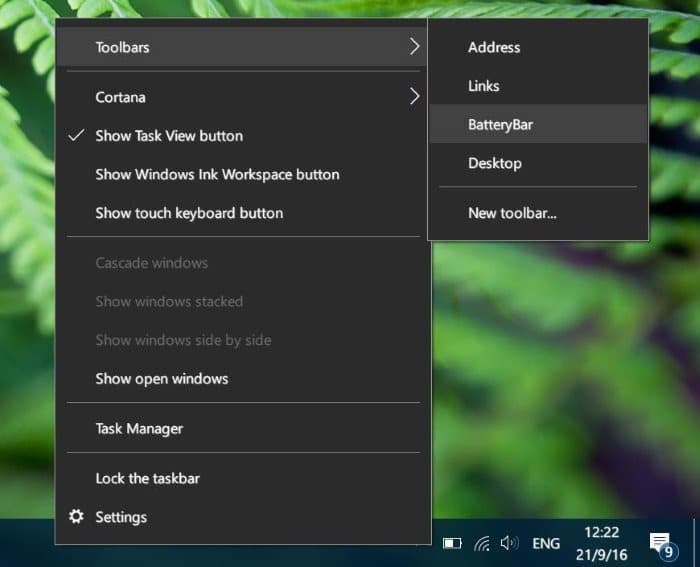
Das BatteryBar-Symbol ist, wie Sie in den Bildern sehen können, modern und passt sehr gut zu anderen Systemsymbolen in der Taskleiste, z. B. Wi-Fi und Lautstärke.
In den Standardeinstellungen zeigt BatteryBar die verbleibende Zeit anstelle des Batterieprozentsatzes an. Klicken Sie einfach auf die BatteryBar in der Taskleiste, um zwischen verbleibender Zeit und Prozentsatz umzuschalten.
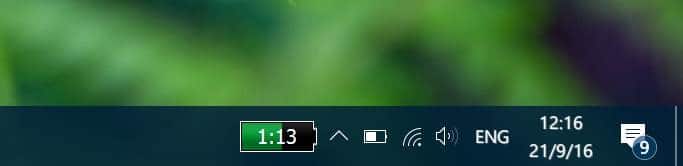
Bewegen Sie die Maus über den BatteryBar-Prozentsatz, um Informationen zur tatsächlichen Kapazität des Akkus, zur Entladerate, zur verbleibenden Zeit, zur vollen Laufzeit, zum Batterieverschleiß und zur seit dem letzten Aufladen verstrichenen Zeit anzuzeigen.
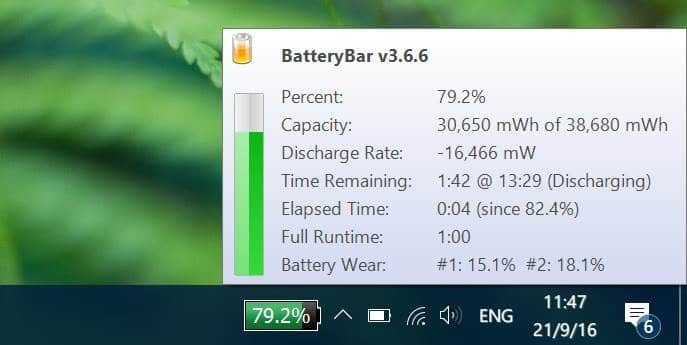
Die kostenlose Basisversion von BatteryBar zeigt keine Benachrichtigungen über niedrigen, kritischen und vollen Akku an. Es gibt auch keine Möglichkeit, das Standard-Erscheinungsbild der BatteryBar in der Taskleiste mit benutzerdefinierten Designs und Schriftarten zu ändern oder anzupassen. Trotzdem ist das Standard-Aussehen der BatteryBar wirklich gut.
Insgesamt ist das BatteryBar-Programm lächerlich einfach und funktioniert auch mit Windows 7, Windows 8 und Windows 8.1.
Wenn Sie nach einer intelligenten Methode suchen, um den Batterieprozentsatz in Ihrer Windows 10-Taskleiste anzuzeigen, laden Sie sofort die (kostenlose) BatteryBar-Basisversion herunter.
Last but not least sind die Systemressourcen des BatteryBar-Programms sehr niedrig. So können Sie es die ganze Zeit laufen lassen, ohne sich Gedanken über die Ressourcennutzung machen zu müssen.
Um das BatteryBar-Programm zu schließen, klicken Sie mit der rechten Maustaste darauf und klicken Sie dann auf die Option Symbolleiste schließen.
Tipp: Sobald Sie BatteryBar zur Taskleiste hinzugefügt haben, können Sie entweder das ursprüngliche Windows 10-Batteriesymbol ausblenden.
Wussten Sie, dass es in Windows 10 eine praktische Funktion namens Battery Saver gibt, mit der Sie die Backup-Zeit für Akkus verlängern können?
Laden Sie BatteryBar Basic (kostenlos)
herunter

